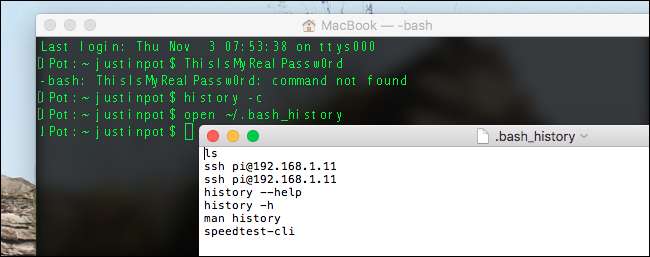
मैक या लिनक्स कमांड लाइन में "ऊपर" तीर दबाएँ और आप चलाए गए अंतिम कमांड को देखेंगे। "ऊपर" दबाए रखें और आप अधिक आदेश देखेंगे; आप दिन, महीने या साल भी पीछे जा सकते हैं।
इसे आपका इतिहास कहा जाता है, और यह बहुत सुविधाजनक है। यदि आपने एक लंबी कमांड टाइप करने में गलती की है, तो बस "ऊपर" दबाएं और समस्या को ठीक करें। यदि आप दूसरे दिन उपयोग किए गए SSH सर्वर से फिर से जुड़ना चाहते हैं, तो बस प्रासंगिक कमांड देखने तक "ऊपर" दबाएं।
यह उपयोगी है, लेकिन यहां एक संभावित सुरक्षा समस्या भी है, खासकर यदि आपने गलती से किसी बिंदु पर सादे पाठ में एक पासवर्ड टाइप किया है। यह इतिहास कैसे स्पष्ट करता है? छोटी कहानी, आप दो आदेशों के साथ ऐसा कर सकते हैं:
इतिहास -c
, के बाद
rm ~ / .bash_history
। अधिक स्पष्टता के लिए यहां वे आदेश क्या हैं।
वर्तमान सत्र का इतिहास साफ़ करें
आपके इतिहास को दो टुकड़ों में विभाजित किया जा सकता है। आपके वर्तमान सत्रों का इतिहास और आपका दीर्घकालिक इतिहास है। हमारी पहली कमांड,
इतिहास -c
, वर्तमान सत्र से संबंधित है।
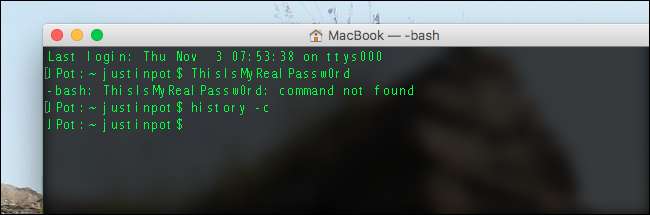
इतिहास
कमांड बैश में ही बनाया गया है, और
-सी
संशोधक उस इतिहास को स्पष्ट करने के लिए कार्यक्रम बताता है। यह आदेश आपके वर्तमान सत्र में आपके दीर्घकालिक इतिहास को लिखे जाने से कुछ भी रोक देगा, लेकिन उस दीर्घकालिक इतिहास को स्पष्ट नहीं करता है।
अपने सभी बैश इतिहास को साफ़ करें
यदि आप अपने इतिहास की संपूर्णता को हटाना चाहते हैं, तो निम्न कमांड चलाएँ:
rm ~ / .bash_history
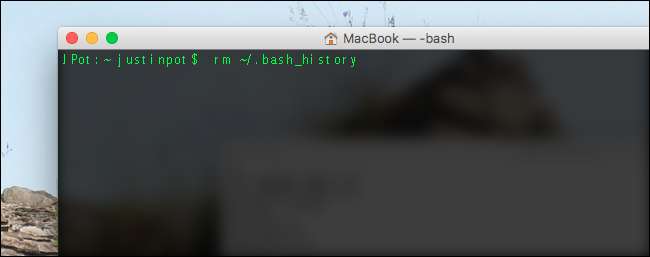
यदि आप नहीं जानते,
rm
UNIX- आधारित सिस्टम में फ़ाइलों को हटाने के लिए एक पुराना आदेश है।
~ / .Bash_history
एक साधारण पाठ दस्तावेज़ है, जो आपको बैश इतिहास संग्रहीत करता है।
वैकल्पिक रूप से, आप फ़ाइल को खोल सकते हैं और आपके द्वारा संबंधित किसी भी लाइन को हटा सकते हैं। एक मैक पर, टाइप करें
खुला ~ / .bash_history
और आपका डिफ़ॉल्ट टेक्स्ट एडिटर फ़ाइल को खोल देगा।
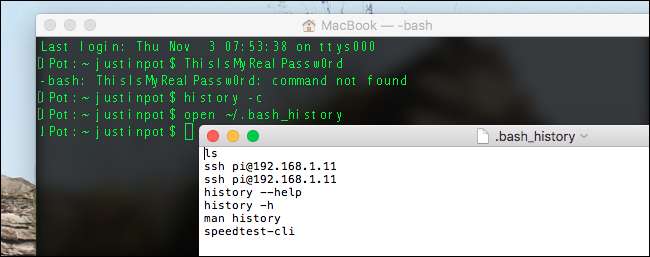
लिनक्स सिस्टम पर, बदलें
खुला हुआ
अपने पसंदीदा टेक्स्ट एडिटर के नाम के साथ, जैसे कि
नैनो
,
मैं आया
, या
एडिट
। आपने एक फ़ाइल खोली है, आप हाथ से नहीं बल्कि किसी भी लाइनों को हटा सकते हैं। फ़ाइल को सहेजें, फिर अपने शेल को पुनरारंभ करें, और आपके द्वारा हटाई गई लाइनें दिखना बंद हो जाएंगी।
एक नए सत्र के लिए अपने टर्मिनल को साफ़ करें
यह ज्यादातर असंबंधित है, लेकिन मैं वैसे भी इसका उल्लेख कर रहा हूं। आदेश
स्पष्ट
अपने टर्मिनल को वैसा ही बनाता है, जैसे आपने एक नया सत्र खोला है, जो उपयोगी है यदि आप बहुत सारे स्क्रीनशॉट लेते हैं और चाहते हैं कि चीजें सुव्यवस्थित दिखें (या आपके कंधे पर लोग यह देखना नहीं चाहते हैं कि आप क्या आदेश चला रहे हैं।)
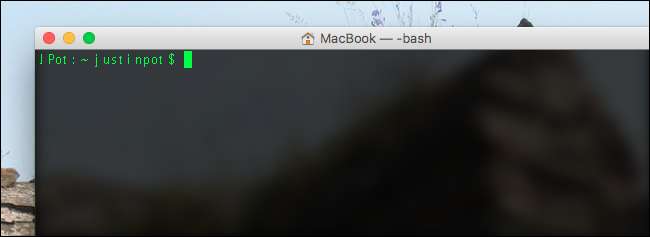
यह पूरी तरह से सौंदर्यवादी है: ऊपर स्क्रॉल करें और आप अभी भी अपना पिछला आउटपुट देखेंगे। लेकिन अगर आप मेरे काम की लाइन में हैं, तो यह काम आता है।







